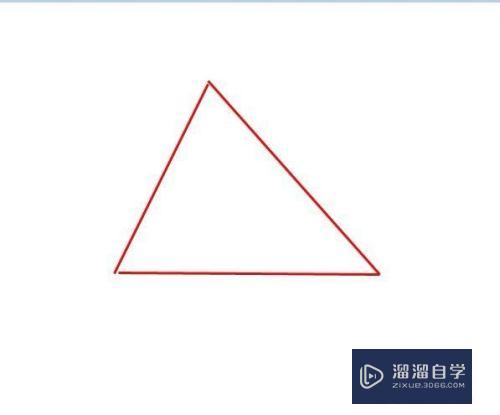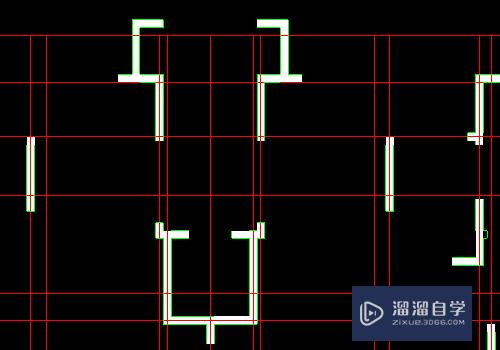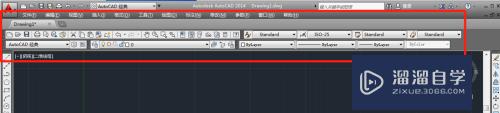CAD怎么设置阵列排列角度(cad怎么设置阵列排列角度不变)优质
CAD是目前使用广泛的电脑辅助设计软件。软件中有许多强大的功能。其中阵列功能不太常用。但其操作有一定的代表性。不管多复杂我们都可以使用阵列。那么CAD怎么设置阵列排列角度?来了解看看吧!
云渲染农场还有超多“CAD”视频课程。欢迎大家点击查看

工具/软件
硬件型号:雷神(ThundeRobot)911Zero
系统版本:Windows7
所需软件:CAD2007
方法/步骤
第1步
首先我打开电脑中的CAD编辑工具。
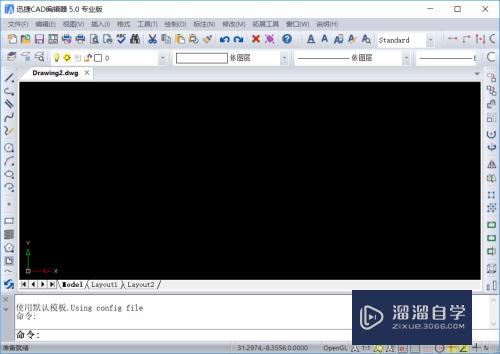
第2步
在CAD编辑工具我们用下面图形来对环形阵列的排列方式来做简单的操作过程说明。
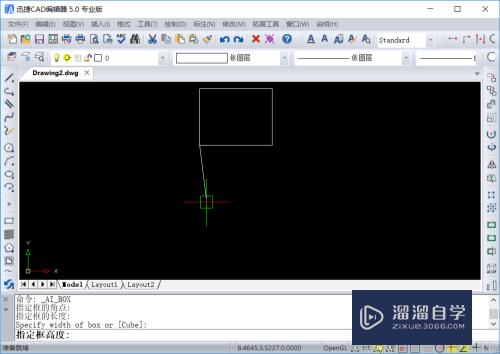

第3步
对其中一个图改变颜色做区分。在工具栏选择阵列命令或者输入命令“ar. ”。弹出对话框以后看到对象。
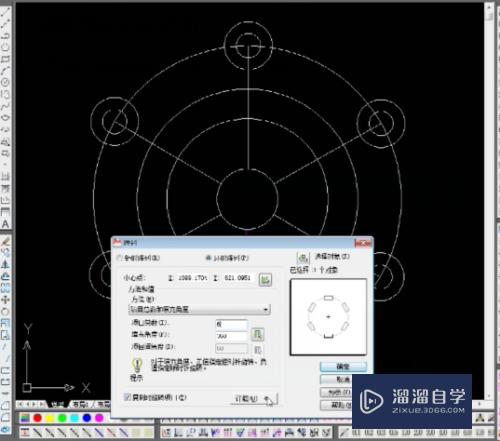
第4步
在选择对象选项中。我们设置量和角度分别为6个 360度。


第5步
设置完成后我们点击定就可以了。其他的设置如细等直接默认就可以了。

第6步
这样我们就可以看到颜都覆盖完了。360度6个图形列完成。

以上关于“CAD怎么设置阵列排列角度(cad怎么设置阵列排列角度不变)”的内容小渲今天就介绍到这里。希望这篇文章能够帮助到小伙伴们解决问题。如果觉得教程不详细的话。可以在本站搜索相关的教程学习哦!
更多精选教程文章推荐
以上是由资深渲染大师 小渲 整理编辑的,如果觉得对你有帮助,可以收藏或分享给身边的人
本文标题:CAD怎么设置阵列排列角度(cad怎么设置阵列排列角度不变)
本文地址:http://www.hszkedu.com/68899.html ,转载请注明来源:云渲染教程网
友情提示:本站内容均为网友发布,并不代表本站立场,如果本站的信息无意侵犯了您的版权,请联系我们及时处理,分享目的仅供大家学习与参考,不代表云渲染农场的立场!
本文地址:http://www.hszkedu.com/68899.html ,转载请注明来源:云渲染教程网
友情提示:本站内容均为网友发布,并不代表本站立场,如果本站的信息无意侵犯了您的版权,请联系我们及时处理,分享目的仅供大家学习与参考,不代表云渲染农场的立场!